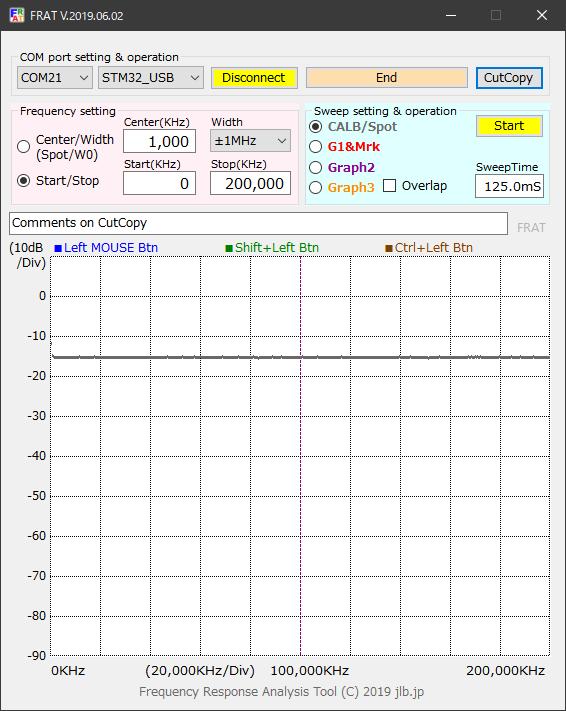FRAT(H/W)とWindowsPCを、USBケーブルで接続します。
この時に、FRAT(H/W)側の周辺モジュールは何も接続していなくてもかまいません。


| と書きましたが、Arduino IDEやSTM32の環境を導入していない状況で、接続するとUSB Serial Port(COM??)が出現してFRAT(H/W)側と正常に交信できると教えていただきました。(Windows10 *Windows7・8は不可) 私も別のノートPCで試しましたが、同じようにUSB Serial Port(COM??)が出現して動作してしまいました。(Windows10) ただし、FRAT(H/W)のスケッチ書き替えが必要になりますので、Arduino IDEやSTM32の環境は必ず導入してください。(2019/06/22:*2019/08/04追記) |